Menu Meetings
O menu Meetings confere acesso fácil a todas as funções do Mitel One Meetings e permite gerir as suas reuniões rapidamente.
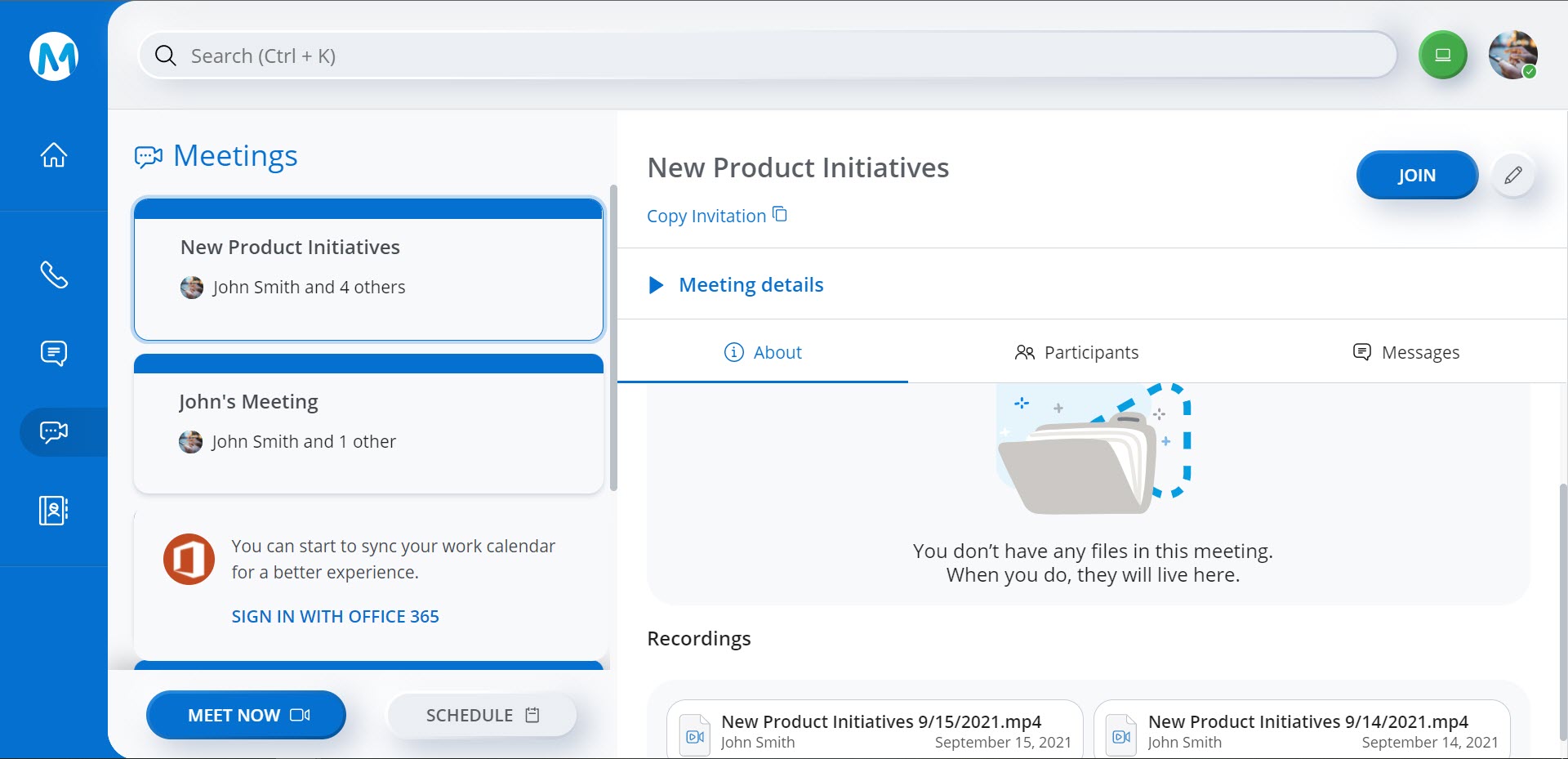
O lado esquerdo do menu é a secção Meetings, que indica todas as reuniões que criou e em que participou, bem para as quais tem um convite. Também contém o botão INICIAR AGORA, que lhe permite iniciar uma reunião com uma finalidade específica (ad-hoc), e o botão AGENDAR, que lhe permite agendar uma reunião.
O lado direito do menu é a página de detalhes da reunião. Quando clica numa reunião na secção Meetings, a página de detalhes da reunião apresenta o botão PARTICIPAR; Editar um ícone de título da reunião; Detalhes da reunião; Sobre; Participantes da reunião; e Mensagens partilhadas na reunião.
Iniciar reunião ad-hoc
Para iniciar e participar numa reunião ad-hoc, clique em REUNIR-SE AGORA. Para mais informações, consulte Iniciar uma Reunião Ad-hoc.
Agendar uma reunião
Para agendar uma reunião, clique em AGENDAR. Para mais informações, consulte Agendar uma reunião.
Participar numa reunião
Para participar numa reunião, clique no botão PARTICIPAR no canto superior direito da página de detalhes da reunião.
Editar o título de uma reunião
Para editar o título da reunião, clique no ícone Editar (![]() ) no canto superior direito da página de detalhes da reunião e introduza o novo título da reunião. Clique em
) no canto superior direito da página de detalhes da reunião e introduza o novo título da reunião. Clique em ![]() para guardar as alterações ou clique em para descartá-las.
para guardar as alterações ou clique em para descartá-las.
Copiar convite
Clique em Copiar convite para copiar o URL da reunião e colá-lo noutro lugar.
Detalhes da Meetings
Ao clicar no ícone ![]() associado a Detalhes da Meetings, o painel é maximizado e mostra o URL da reunião, ID da Meeting, e Informações de acesso. Clique em
associado a Detalhes da Meetings, o painel é maximizado e mostra o URL da reunião, ID da Meeting, e Informações de acesso. Clique em ![]() para copiar o URL da reunião para a área de transferência. Clique em Números globais de acesso para ver a lista de números que pode utilizar para aceder à reunião.
para copiar o URL da reunião para a área de transferência. Clique em Números globais de acesso para ver a lista de números que pode utilizar para aceder à reunião.
Acerca
O separador Acerca exibe os ficheiros partilhados na reunião sob a secção Ficheiros, e as gravações feitas na reunião sob a secção Gravações. Passe o rato sobre um ficheiro ou gravação e clique Clicar para transferir para transferir o ficheiro ou gravação.
Participantes
O separador Participantes apresenta o organizador da reunião e a lista de participantes na reunião.
Os organizadores da reunião podem utilizar a opção CONVIDAR, disponível no separador Participantes, para convidar participantes para uma reunião.
Mensagens
O separador Mensagens contém todas as mensagens de chat anteriores enviadas durante a reunião.